購入完了からサイト運営開始までの簡易マニュアル(初期設定)後編
※こちらのページは、「購入完了からサイト運営開始までの簡易マニュアル(初期設定)前編」の続きのページとなります。前編の設定をまだ完了していない方は、全編に戻り設定を行ってからこのページをご覧ください。
FFFTPのインストール
サーバーにWEBサイトのページであるhtmlなどをアップロードするには、FTPソフトと呼ばれるアップロード専用ソフトウェアが必要です。FTPソフトには様々な種類がありますが、日本で一番多く使われているFFFTPをお勧めしております。
では、FFFTPをインストールし、フレンドサーバーへ接続するための設定を行っていきましょう。
FFFTPのインストールはこちら。
http://sourceforge.jp/projects/ffftp/releases/
(外部サイトへ移動します。※クリックすると別ページで開きますのでご安心ください。)
※日本語版をダウンロードして下さい。日本語版の欄にある、exeファイルをダウンロードします。ffftp-1.98g.exeのようなファイル名です。バージョンによって数字の箇所が変わってくる可能性がありますが、exeで終わるファイルで日本語版の欄にある一番上のものをダウンロードすると良いです。
http://homepage.nusutto.jp/hp/ftp/install.html
(外部サイトへ移動します。※クリックすると別ページで開きますのでご安心ください。)
FFFTPの設定
インストールが完了したら、FFFTPを起動してください。


FFFTPを起動したら、「接続」メニューから「接続」をクリックしてください。ホスト一覧という窓が開きますので、「新規ホスト」をクリックします。


ホストの設定画面が開きますので、ここにフレンドサーバーの情報を登録します。ホストの設定名は任意ですが「フレンドサーバー」と記入しておけば分かりやすいでしょう。ホスト名の場所にはお客様のドメインを入力し、ユーザー名とパスワードは、前の章(前編)のFTPアカウント作成の際に記入したものとなります。記入が終わったら「OK」をクリックしましょう。

FFFTPでサーバーに接続する
FFFTPにサーバー情報が登録されるとホスト一覧に表示されますので、選択して「接続」をクリックします。接続されたら、下記のようになります。左側があなたのPC、右側が接続されたサーバーのフォルダの中身を示しています。
右側の「httpdocs」をクリックしてください。


右側が下記のようになります。これがドメインのルートディレクトリとなります。つまり、この場所にindex.htmlをアップロードした場合(お客様のドメインがdomain.comだった場合)、domain.comをブラウザに入力すると、httpdocsのindex.htmlが読み込まれ、表示されるようになります。

CGIを動かすためにhtaccessを設置する
フレンドサーバーでは通常CGIファイルを「cgi-bin」フォルダに設置して頂くことによって動かすことができるのですが、「httpdocs」フォルダ内にCGIファイルを設置して動かしたい場合は、このままでは動きませんので、「.htaccess」を設置することで利用可能な状態にすることができます。
最初に設定するだけで今後永続的に利用可能になりますので、初期設置の際に合わせてこの作業もやっておきましょう。
まずは、デスクトップに、テキストファイルを作成します。ファイル名は、htaccess.txtにしてください。デスクトップにテキストファイルを作成する場合は、右クリック後、新規作成 > テキストドキュメント を選択してください。
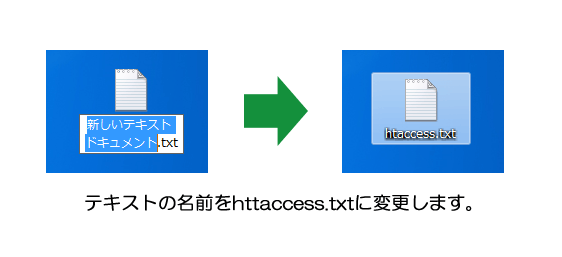
次に、テキスト内に下記の記述をします。
AddHandler cgi-script .cgi .pl
このように記述してテキストファイルを保存してください。

念のため、こちらにサンプルを用意しました。
このままお使い頂きますのでダウンロードしてご利用ください。(右クリックして「名前をつけて保存」でダウンロードしてください。)

アップロードは簡単です。テキストファイルをFFFTPの右側の窓にドラッグ&ドロップしてください。(テキストファイルの上で左クリックをしたまま離さないで、FFFTPの右側の窓にカーソルを移動してから離すだけでアップロードができます。)
※ちなみに、このような作業をドラッグ&ドロップと言います。


次に、FFFTPの右側にアップロードされたhtaccess.txtが表示されていますので、ファイルの上で右クリックして、「名前変更」を選択します。

「htaccess.txt」の「.txt」 (ドットも含みます)を削除して、「.htaccess」と名前を変更します。(先頭にドットが含まれているのに注意)
名前を変更したら「OK」ボタンをクリックしてください。
これで、htaccessが設定され、CGIが使えるようになります。

これでサーバーの初期設定は完了です。
「スタートアップ」関連の別のオンラインマニュアル
カテゴリ別マニュアル一覧
オンラインマニュアルをカテゴリ別にまとめてありますので、下記より該当する項目をクリックしてください。フリーワードで検索することも可能です。
上記のカテゴリからお求めのマニュアルが見つからない場合はこちらをクリックして検索ボックスにキーワードを入力してください。
「フレンドサーバー オンラインマニュアル」と書かれた見出しの右側に検索ボックスがございます。











